
Você não está limitado ao seu endereço do Gmail ao enviar mensagens do Gmail. Configure contas virtuais para qualquer um dos seus endereços e use-as para preencher o cabeçalho De. As informações neste artigo se aplicam ao Gmail operando em um navegador. O comportamento em um aplicativo móvel ou cliente de e-mail de desktop será diferente.
Envie e-mails de um endereço de e-mail personalizado com o Gmail
Para configurar um endereço de e-mail para uso com o Gmail:
-
Selecione Definições (ícone de engrenagem) no Gmail.
-
Escolher Ver todas as configurações.
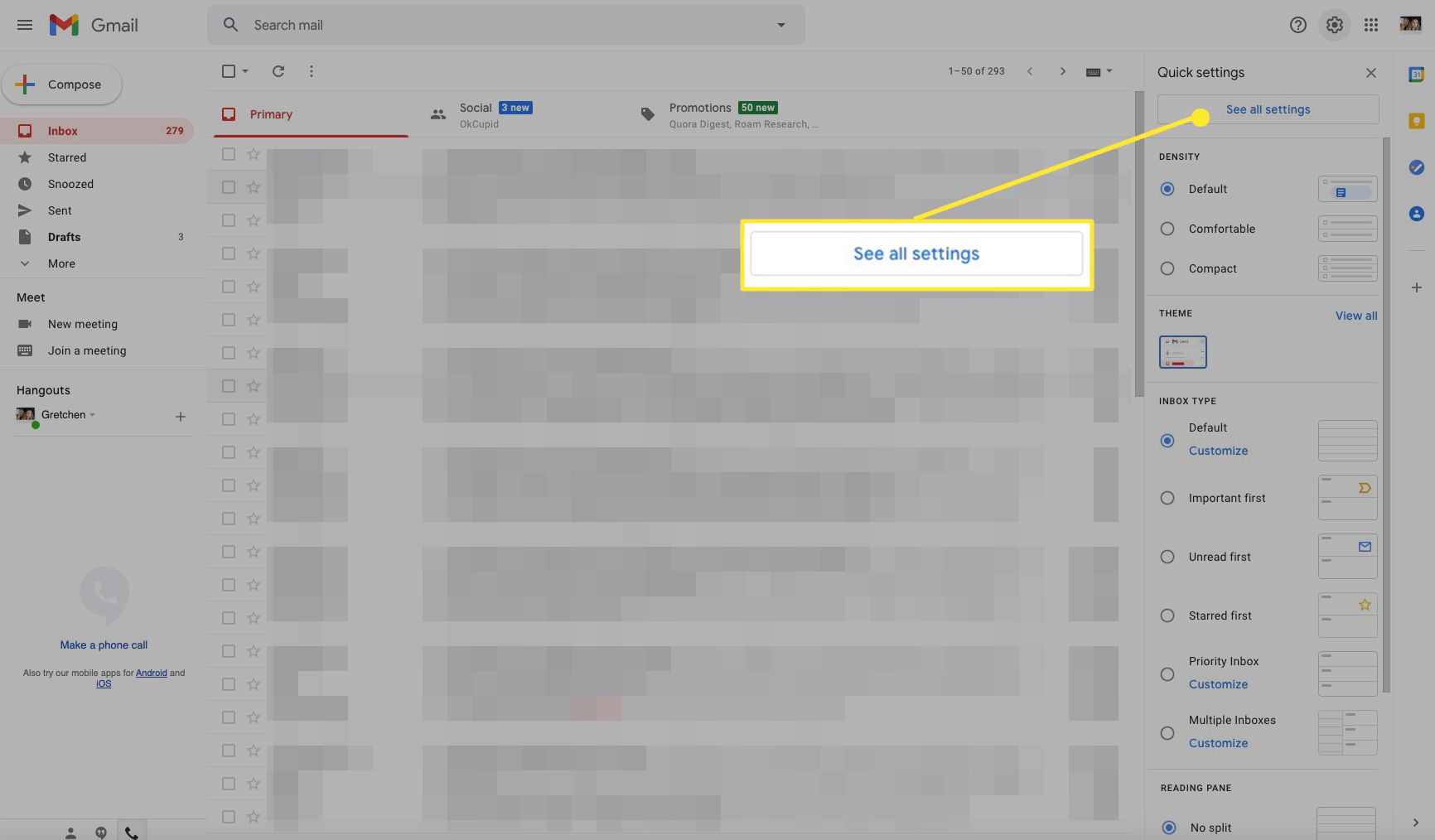
-
Vou ao Contas e importação aba.
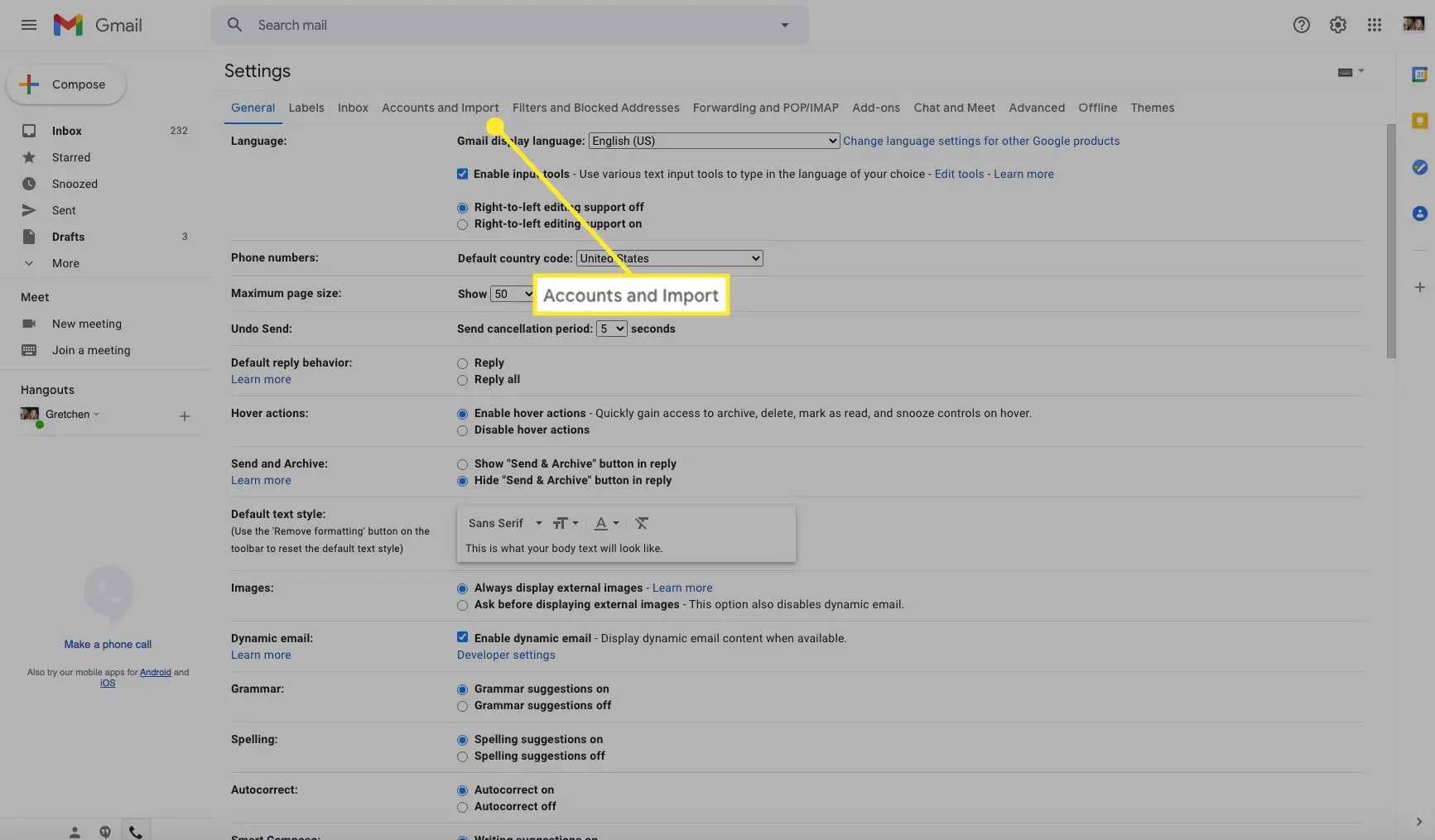
-
No Enviar e-mail como seção, selecione Adicione outro endereço de e-mail.
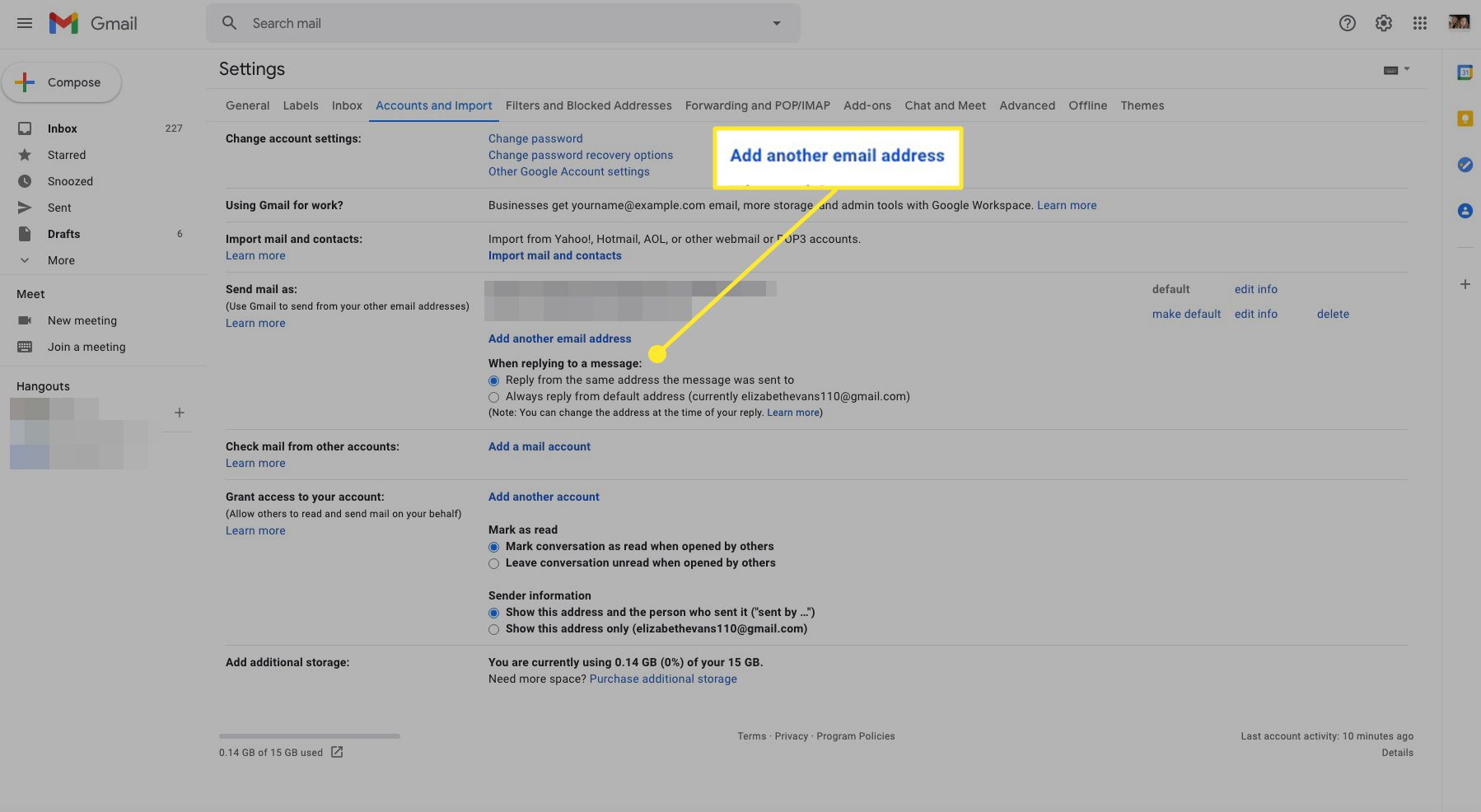
-
No Adicione outro endereço de e-mail que você possui tela, digite seu nome de exibição e endereço de e-mail, selecione o Tratar como um pseudônimo caixa de seleção e, em seguida, selecione Próxima Etapa.
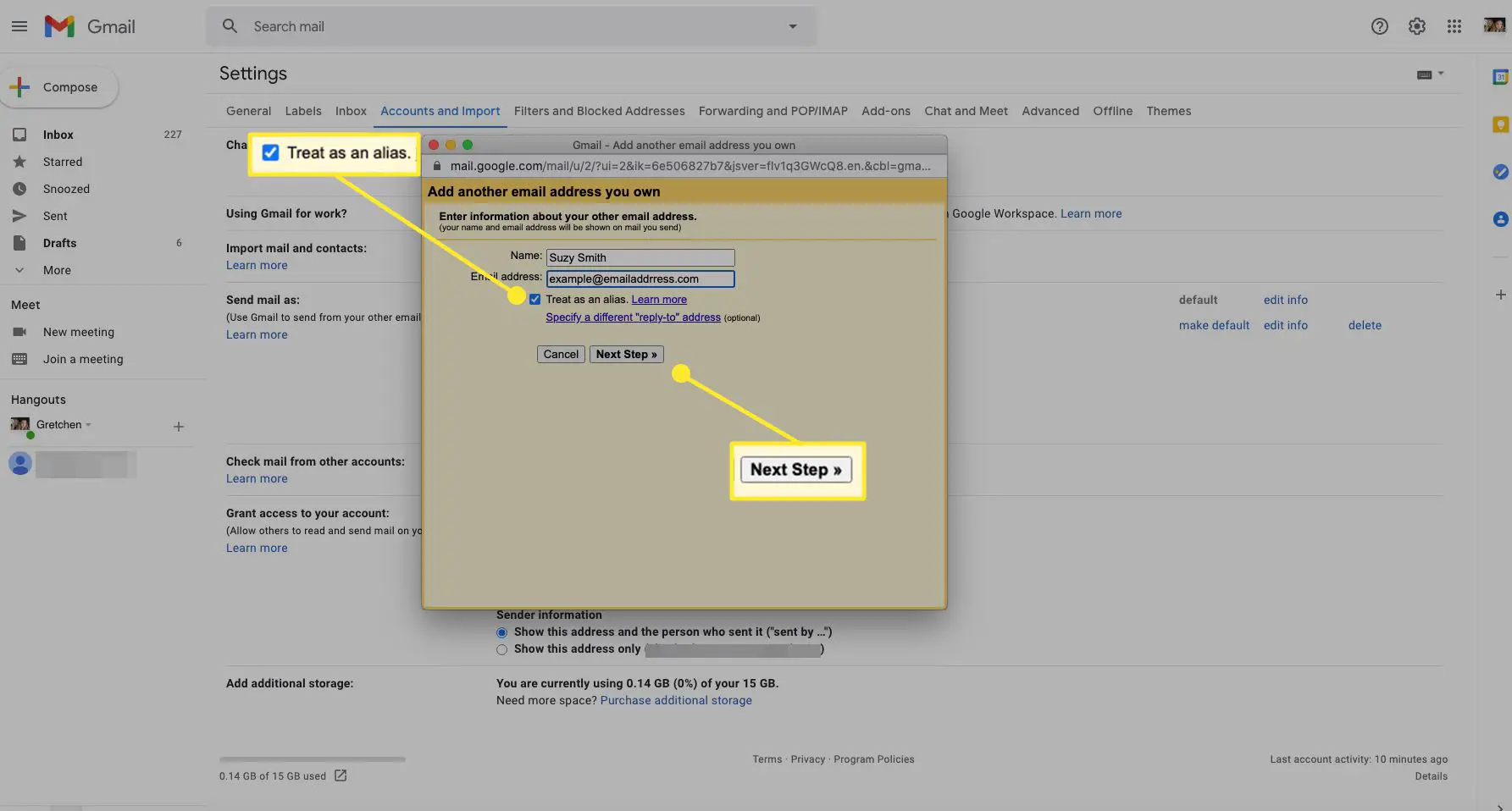
-
O assistente para adicionar endereço avalia sua entrada. Se ele puder determinar as configurações do servidor do seu endereço, o assistente solicitará que você envie uma mensagem de verificação. Se ele não puder identificar as configurações com base em seu endereço de e-mail, insira manualmente suas configurações de SMTP, incluindo o servidor e a porta, seu nome de usuário e sua senha. Então, selecione Adicionar Conta.
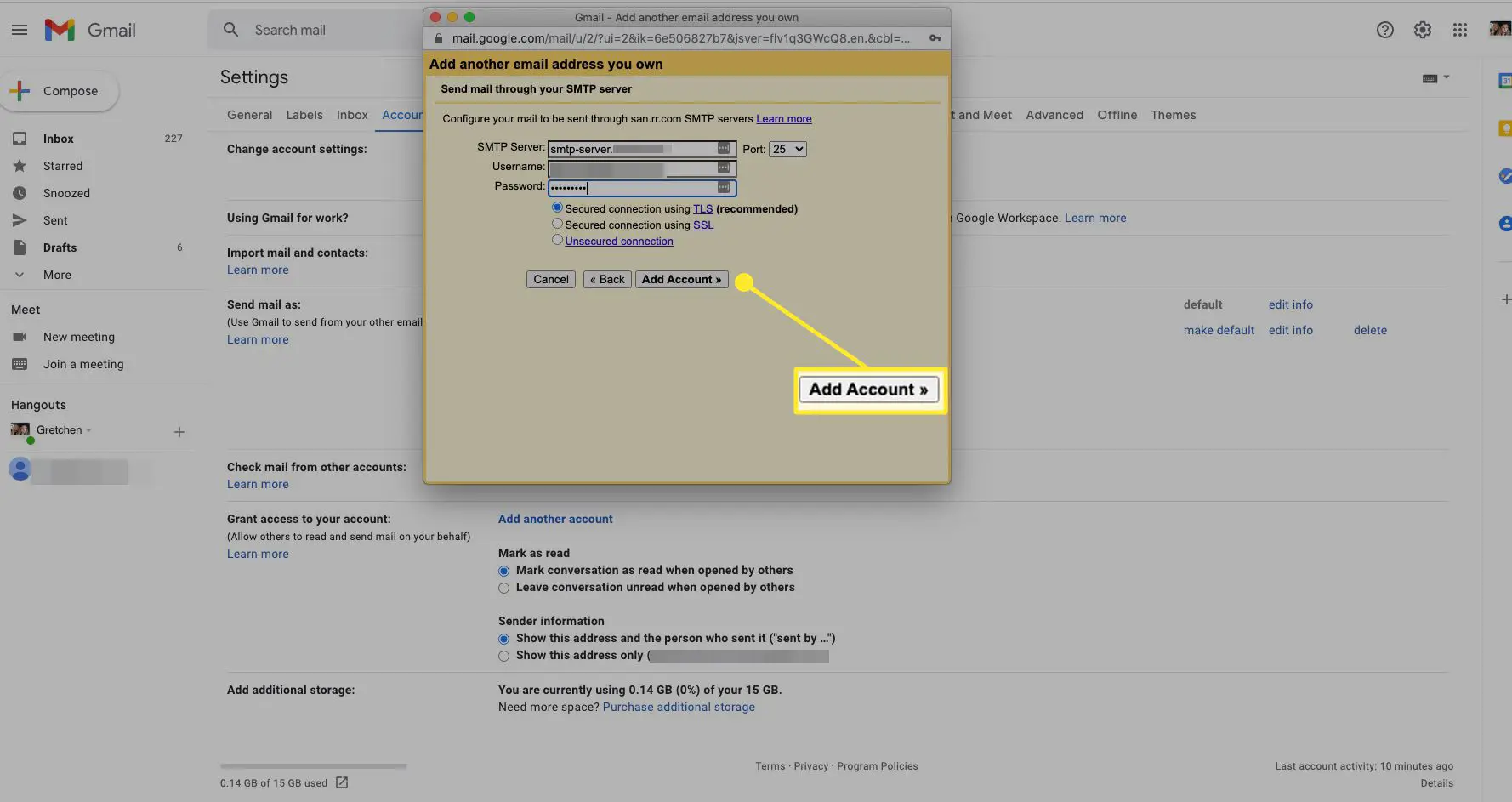
-
Verifique se há um novo e-mail em seu cliente de e-mail e siga o link de verificação e os prompts. Agora, ao enviar mensagens do Gmail, selecione o A partir de seta suspensa e escolha a conta da qual deseja enviar a mensagem.
Endereços remetentes personalizados do Gmail, tags ‘em nome de’ e estrutura de política do remetente
Quando você envia um e-mail de um endereço diferente do seu endereço @ gmail.com principal por meio de servidores do Gmail (em vez de um servidor SMTP externo configurado para o endereço), o Gmail adiciona seu endereço do Gmail no cabeçalho do remetente do e-mail. Este procedimento está em conformidade com os esquemas de autenticação do remetente, como SPF. Embora o endereço na linha De possa não especificar o Gmail como uma origem válida, o cabeçalho do Gmail Sender garante que a mensagem não emita alertas vermelhos para sistemas de detecção de spam e fraude. Alguns destinatários (aqueles que usam o Outlook, por exemplo) podem ver sua mensagem vindo de “…@gmail.com; em nome de…” quando você envia mensagens de seu outro endereço de e-mail.